
- •Лабораторна робота № 1. Використання інтернет-технологій для збору та обміну інформацією у професійній діяльності.
- •Методичні вказівки до лабораторної роботи № 1 і. Популярні програми для перегляду web-сторінок в інтернеті
- •Використання соціального сервісу google docs.
- •Створення нового текстового документу.
- •Надання спільного доступу
- •Завантаження документів з власного пк до google docs
- •Завдання до лабораторної роботи № 1.
- •52*(168-94)*Sin (0,5)/34
- •Контрольні запитання.
Лабораторна робота № 1. Використання інтернет-технологій для збору та обміну інформацією у професійній діяльності.
Мета роботи:
навчитись використовувати інтернет-технологій для швидкого та якісного збору інформації;
навчитись використовувати електронну пошту для обміну інформацією через мережу Інтернет;
ознайомитися з сучасними інформаційними технологіями в АПК
Методичні вказівки до лабораторної роботи № 1 і. Популярні програми для перегляду web-сторінок в інтернеті
Internet Explorer
Mozilla
Opera
Safari
Google Chrome
ІІ. Робота з програмою Internet Explorer
а) запуск програми Internet Explorer
Вибрати послідовно: Пуск – Все программы -Internet Explorer
б) зовнішній вигляд вікна програми Internet Explorer
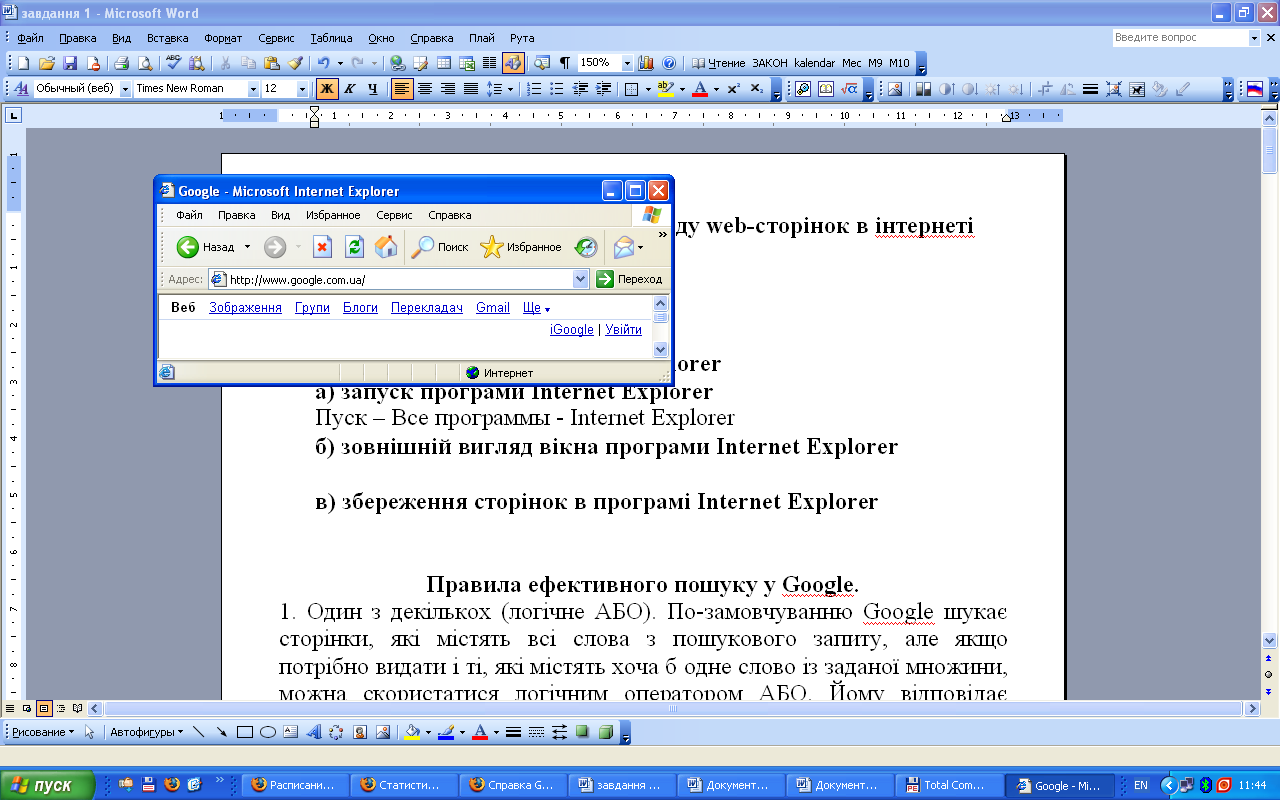





в) відкриття сайтів
В адресному рядку ввести адресу потрібного сайту (Наприклад, www.google.com.ua). Нажати кнопку Переход
г) збереження сторінок в програмі Internet Explorer
В головному меню вибрати Файл – Сохранить как…
У вікні, що з’явилося, вказати:
папку, в яку необхідно зберегти файл;
імя файлу, під яким зберігається файл;
тип файлу
веб-страница, полностью – для збереження сторінки з картинками;
веб-страница, только HTML – для збереження тільки тексту сторінки
Нажати кнопку Сохранить.
ІІІ. Пошук інформації в інтернеті.
а) Види пошуку
тематичний пошук, - пошук на сайтах, які відповідають певній тематиці. Наприклад, пошук про стан сільського господарства можна провести на сайтах:
http://minagro.kiev.ua/ - сайт Міністерства аграрної політики
http://agroua.net/ - сайт про Аграрний сектор України
та ін..
На сайті http://rambler.ru розміщений рейтинг сайтів по різним тематикам.
Пошук по ключовим словам,- пошук з використанням пошукових сайтів:
http://google.com.ua
http://yandex.ru
http://meta.ua- українська пошукова система
http://rambler.ru
та інших.
Змішаний пошук, – використовують тематичний пошук, о потім пошукову систему сайту.
б) Правила ефективного пошуку у Google.
1. Один з декількох (логічне АБО). По-замовчуванню Google шукає сторінки, які містять всі слова з пошукового запиту, але якщо потрібно видати і ті, які містять хоча б одне слово із заданої множини, можна скористатися логічним оператором АБО. Йому відповідає символ "|" (по-англійськи він іменується pipe symbol). Приклад: помідори | огірки | яблука.
2. Лапки. Якщо вам необхідно знайти певну фразу дослівно, можна використовувати лапки. Приклад: "Інформаційні технології в АПК" (аналогічний запит без лапок повернув би не тільки посилання на всі згадки про технології та інформацію).
3. Виключення (логічне НЕ). Для того, щоб виключити з результату пошуку ті сторінки, які містять певне слово, в пошуковому запиті необхідно використовувати символ "-". Приклад: вирощування зернових -ячмінь (запит поверне посилання на сторінки з інформацією про вирощування зернових, за винятком ячменю).
4. Схожі слова. Для того, щоб Google шукав слова, схожі на задане, використовуйте символ "~" (Тильда). Будуть знайдені синоніми і слова з альтернативними закінченнями. Приклад: ~ вирощування (за запитом буде так само знайдено, наприклад, слово виробництво).
5. Маски. Символ "*" можна використовувати як маску - умовне позначення довільної кількості будь-яких символів. Це може бути корисно, наприклад, якщо ви намагаєтеся знайти текст пісні, але не можете при цьому точно пригадати слова. Або відшукати сайт, домен якого запам'ятався тільки частково. Приклад: * pedia.org.
6. Розширений пошук. Якщо ви забули який-небудь з перерахованих операторів, завжди можна скористатися формою розширеного пошуку.
7. Визначення. Використовуйте оператор define: для швидкого пошуку визначень. Приклад: define: виробництво (запит видасть посилання на сторінку з Вікипедії).
8. Калькулятор. Однією з корисних і при цьому маловідомих можливостей Google є обчислення арифметичних виразів. У багатьох випадках це швидше, ніж використання програми калькулятора. У виразах можна використовувати оператори +, -, *, /, ^ (степінь), sqrt (квадратний корінь), sin, cos, tan, ln, lg, exp (експонента), дужки і інше. Приклад: sqrt (25 * 25) * 768.
9. Числові інтервали. У Google існує ще одна маловідома можливість - пошук числових інтервалів, які можна задавати за допомогою крайніх значень, розділених послідовністю з двох точок. Приклад: Букер 2004 .. 2007.
10. Пошук на заданому сайті. За допомогою оператора site: можна обмежити результати пошуку певним веб-сайтом. Саме ця можливість зазвичай використовується при установці пошукових форм Google на сторонніх ресурсах. Приклад: прогнозування site: www.minagro.kiev.ua.
11. Посилання ззовні. За допомогою оператора link:, можна знайти сторінки, які посилаються на заданий URL. Оператор можна використовувати не тільки для головного адреси сайту, але і для окремих сторінок. Оператор не дає гарантії, що в результаті пошуку будуть перераховані абсолютно всі сторінки. Приклад: link: paradigm.ru.
12. Вертикальний пошук. Замість того, щоб шукати задані слова у всьому інтернеті, можна обмежити пошук який-небудь однієї певної сферою. У Google входить безліч пошукових сервісів, що дозволяють знаходити потрібну інформацію в блогах, новинах, книгах, і багатьох інших категоріях
1 3.
Переклад тексту таweb-сторінок
з однієї мови на іншу. Необхідно вибрати
ещё – переводчик
3.
Переклад тексту таweb-сторінок
з однієї мови на іншу. Необхідно вибрати
ещё – переводчик
14. Кіно. Для пошуку назв фільмів зручно використовувати оператор movie:. Приклад: movie: Один дома.
15. Музика. Оператор music: обмежить результати пошуку контентом, який тим чи іншим чином пов'язаний з музикою. Приклад: music: Depeche Mode 101.
16. Перетворювач одиниць вимірювання. Google можна використовувати для швидкого перетворення метрів в ярди, кілограмів у фунти, літрів в Джоуль. Для цього використовується абсолютно природний для людського розуміння синтаксис. Приклад: 17 tons in pounds. Update: за тим же принципом можна виконувати перетворення між сумами в різних валютах. Наприклад: 15 UAN in USD. Курси валют Google дізнається з Citibank NA
18. Типи файлів. У випадку, якщо ви хочете шукати, наприклад, тільки документи у форматі PDF, Word, Excel, можна використовувати оператор filetype:. Повний список форматів на момент написания данного текста: Adobe Reader PDF (.pdf), Adobe Postscript (.ps), Autodesk DWF (.dwf), Google Earth (.kml, .kmz), Microsoft Excel (.xls), Microsoft PowerPoint (. ppt), Microsoft Word (.doc), Rich Text Format (.rtf), Shockwave Flash (.swf). Приклад: stroustrup c + + language filetype: pdf. Update: Для вибору типу шуканих файлів так само можна використовувати оператор ext:.
19. Розташування слова. По-замовчуванню Google шукає заданий текст усередині вмісту сторінок. Але якщо є необхідність шукати в якійсь певній області, можна використовувати такі оператори як "inurl:" (пошук всередині URL), "intitle:" (пошук в заголовку сторінки), "intext:" (пошук в тексті сторінки), і "inanchor : "(пошук в тексті посилань).
20. Пошук осіб. У пошукача картинок є цікава можливість - виділяти з усього безлічі знайдених зображень особи. Для того, щоб цим скористатися, необхідно додати до URL результату пошукового запиту додатковий GET-параметр imgtype = face. Приклад: http://.../images?q=Audrey + Tautou & imgtype = face
21. Інформація про сайт. За допомогою оператора info: можна одержати відому Google інформацію про зазначений сайті. Приклад: info: habrahabr.ru.
22. Схожі сайти. За допомогою оператора related: Google може видати список сайтів, які вважає схожим на заданий. Приклад: related: flickr.com.
23. Щоб використати більше можливостей, які надає Google, необхідно вибрати ещё – все продукты
ІІІ. Робота з електронною поштовою скринькою.
а) реєстрація нової поштової скриньки на прикладі реєстрації на сервері mail.ru
В адресному рядку ввести адресу сайту: www.mail.ru . Нажати кнопку Переход.
Після відкриття сайту, для реєстрації нової поштової скриньки вибрати посилання Регистрация в почте.

У вікні, що з’явилося, необхідно заповнити всі поля, позначені зірочкою, решта полів – за бажанням. При заповнені полів потрібно уважно читати пояснення до полів.
В рядку E-mail ввести бажану адресу, наприклад Unus_53am_20_3.
Пароль потрібно обов’язково запам’ятати. Він вводиться при кожному відкритті поштової скриньки.
Після заповнення всіх потрібних полів нажати кнопку Зарегистриро-вать почтовый ящику вікні реєстрації.
Після реєстрації створюється поштова скринька, наприклад з адресою Unus_53am_20_3@mail.ru
б) відкриття поштової скриньки
Відкрити сайт www.mail.ru.




в) порядок відправки електронних листів
Після відкриття поштової скриньки вибрати кнопку Написать письмо. На сторінці, яка відкрилася:
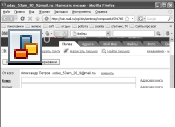








г) відкриття листа, який отриманий на поштову скриньку.
Після відкриття поштової скриньки клацнути на посиланні Входящие. На сторінці, яка відкрилася, клацнути на потрібному листі.
Для збереження прикріплених файлів, клацнути на назві файлу. У вікні, що з’явиться, вибрати Сохранить файл та вказати папку, в яку потрібно зберегти файл. Натиснути кнопку Сохранить
